By จัสติน ซาบริน่าอัปเดตเมื่อกันยายน 23, 2021
คู่มือนี้จะแสดงวิธีการแปลงเพลง iTunes ที่ซื้อ Apple Music หนังสือเสียง และพอดคาสต์เป็น MP3 หรือรูปแบบอื่นๆ ด้วย iTunes และ iTunes Music to MP3 Converter คุณยังสามารถเรียนรู้วิธีแยกเสียงจากวิดีโอ iTunes
Q1: "ฉันจะแปลงเพลงและเพลย์ลิสต์ที่ซื้อจาก iTunes store เป็นรูปแบบ MP3 ได้อย่างไร ฉันต้องการแปลงไฟล์เพลงที่ซื้อจาก iTunes store เป็นรูปแบบ MP3 เพื่อให้สามารถใส่ลงในเครื่องเล่น MP3 ได้ แต่ตัวเลือกนั้นไม่มีใน iTunes เวอร์ชันปัจจุบันอีกต่อไป ฉันพยายามแปลงเพลง Apple Music เป็น MP3 ด้วย iTunes แต่มันบอกว่าโซลูชันที่ให้ไว้ใช้ไม่ได้กับเพลงที่ซื้อจาก iTunes Store เป็นไปได้ไหมที่จะแปลงเสียง ไฟล์ที่ซื้อจาก iTunes store เป็นรูปแบบ MP3? ”
Q2: ฉันต้องการเบิร์นเพลง iTunes ที่ซื้อมาลงซีดีเพื่อฟังในการ์ด การแปลงไฟล์เพลง iTunes ที่ซื้อไปเป็นรูปแบบ mp3 และเบิร์นลงซีดีนั้นถูกกฎหมายหรือไม่ วิธีแปลงไฟล์เพลง iTunes เป็นรูปแบบ MP3? เพื่อให้ฉันสามารถเล่นได้ในอุปกรณ์ที่ไม่ใช่ของ Apple ที่ไม่รองรับรูปแบบ M4A, AAC หรือ M4P
Q3: วิธีแปลงหนังสือเสียง iTunes เป็นรูปแบบ MP3 เพื่อให้ฉันสามารถเล่นหนังสือเสียงบนเครื่องเล่น MP3 ได้ ฉันซื้อและดาวน์โหลดหนังสือเสียงจาก iTunes Store ฉันจะแปลงหนังสือเสียง iTunes M4B เป็น MP3 ได้อย่างไร ขอบคุณที่ช่วย!
Q4: ฉันจะแปลง iTunes podcast เป็น MP3 ได้อย่างไร ฉันพยายามแปลง Apple podcasts เป็นไฟล์ mp3 เพื่อให้สามารถเล่น podcast บน iPod nano ได้ วิธีการแปลง iTunes podcast เป็นไฟล์ MP3?
A: สำหรับไฟล์เสียง Apple Music AAC คุณไม่สามารถใช้ iTunes to แปลงเพลง Apple Music เป็น MP3 หรือรูปแบบเสียงอื่น ๆ เนื่องจากเพลง Apple Music มาพร้อมกับการป้องกัน DRM หากคุณต้องการแปลงเพลง Apple Music, iTunes M4A, พอดคาสต์และหนังสือเสียงเป็น MP3 คุณสามารถใช้บุคคลที่สาม iTunes เพลงเพื่อแปลง MP3; สำหรับเพลง iTunes ที่ซื้อ หากเพลงที่คุณซื้อจาก iTunes เป็นรูปแบบ AAC (m4a) โดยไม่มีการป้องกัน DRM คุณสามารถใช้ iTunes เพื่อแปลงไฟล์เพลง AAC เหล่านี้ให้อยู่ในรูปแบบ mp3 เพื่อให้คุณสามารถโอนไฟล์ mp3 ที่แปลงแล้วไปยังเครื่องเล่น MP3 ของคุณได้
วิธีที่ 1: แปลงเพลง iTunes ที่ซื้อเป็นไฟล์ MP3
iTunes สามารถเปลี่ยนไฟล์เสียงที่ไม่มีการป้องกันให้เป็นรูปแบบ MP3 เพื่อให้คุณสามารถเขียนลงซีดีได้ แต่เพลง iTunes ที่ซื้อมีข้อจำกัด DRM ที่สามารถเล่นได้บนอุปกรณ์ Apple เท่านั้น หาก iTunes เพลง หนังสือเสียง และพ็อดคาสท์ที่ซื้อมาไม่มีการป้องกัน DRM คุณสามารถลองแปลงไฟล์เสียงที่ไม่มีการป้องกันเป็น MP3 ด้วย iTunes มาสอนวิธีแปลงไฟล์เสียงที่ซื้อจาก iTunes store เป็นรูปแบบ MP3
ขั้นตอนที่ 1. ไปที่เมนู iTunes แก้ไข > สิทธิพิเศษ, ทั่วไป แถบ
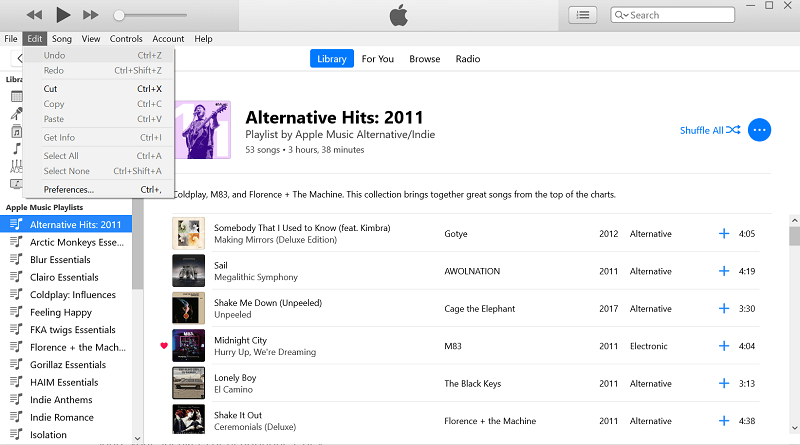
เข้าไป การตั้งค่าการนำเข้าภายใต้ นำเข้าโดยใช้ให้เลือก ตัวเข้ารหัส MP3จากนั้นตกลงและ OK.
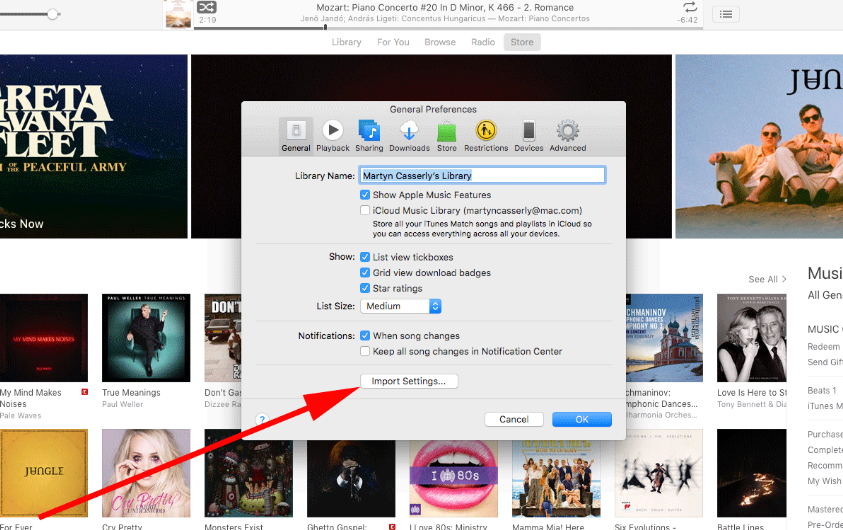
ขั้นตอนที่ 2. คลิกขวาที่เพลงในคลังเพลงจะมีเมนูให้เลือก สร้างเวอร์ชัน MP3.
ขั้นตอนที่ 3 Rigt คลิกเพลง mp3 ที่สร้างขึ้นใหม่และเลือก รับข้อมูลภายใต้ "ที่ไหน:" จะให้ตำแหน่งของไฟล์ที่สร้างขึ้นใหม่
เคล็ดลับ: ในการแปลงเพลงจากโฟลเดอร์หรือบนดิสก์ เพียงเลือกโฟลเดอร์หรือดิสก์หลังจากที่คุณเลือก ไฟล์ > แปลง > แปลงเป็น [MP3]
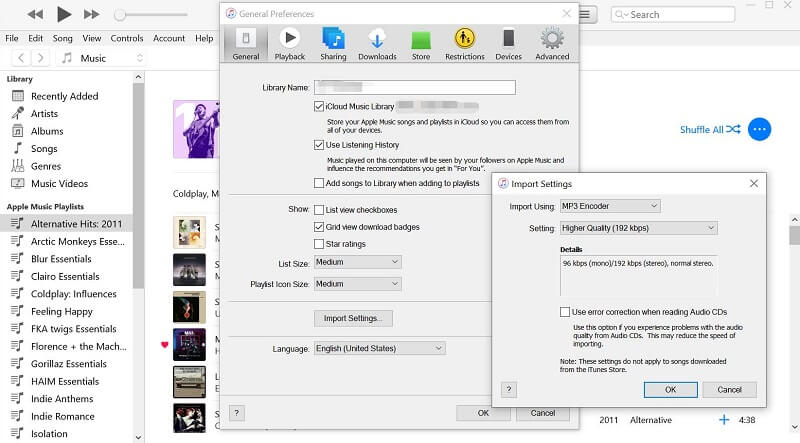
หากคุณต้องการแปลงไฟล์เสียงอื่นๆ ที่ป้องกันด้วย DRM ของ Apple Music เช่น หนังสือเสียง ไฟล์ Audible AA/AAX วิดีโอพอดคาสต์และวิดีโอ iTunes เป็น MP3 iTunes จะไม่สามารถแปลงไฟล์เหล่านี้ได้ ช่วงนี้ต้องใช้มืออาชีพ ตัวแปลง iTunes เป็น MP3
วิธีที่ 2: แปลง Apple Music, iTunes M4P Music, Audiobook และ Podcast เป็นไฟล์ MP3
ในการเล่นเพลง iTunes ที่ซื้อ, Apple Music, หนังสือเสียง M4B/M4P, หนังสือเสียง AA/AAX และพอดคาสต์บนอุปกรณ์ใดๆ ก่อนอื่น คุณควรลบการป้องกัน DRM ออกจากไฟล์เพลง iTuens/Apple Music/Podcast/Audible และแปลง ให้อยู่ในรูปแบบ MP3 เพื่อให้คุณสามารถเล่นไฟล์ iTunes ทั้งหมดบนอุปกรณ์ใดก็ได้ - เครื่องเล่น MP3/iPods/อุปกรณ์ Android/อุปกรณ์ iOS
โปรแกรมแปลงเพลง UkeySoft Apple เป็นโปรแกรมแปลงเพลง iTunes เป็น MP3 ยอดนิยม ไม่เพียงแต่สามารถลบการป้องกัน DRM ออกจากเพลง/พอดคาสต์/audibook ของ iTuens เท่านั้น แต่ยังสามารถแปลงไฟล์เพลง iTunes ที่ซื้อ เพลง Apple Music และพอดคาสต์ หนังสือเสียง iTunes และ หนังสือเสียง เป็นรูปแบบเสียงปกติเช่น MP3, M4A, WAV, AAC, AC3, AU, M4R, MKA, AIFF และ FLAC หลังจาก การแปลงเพลงจาก iTunes เป็น MP3คุณสามารถฟัง Apple Music ไฟล์เสียง iTunes บนอุปกรณ์ใดก็ได้ เช่น เครื่องเล่น Walkman MP3, iPods, iPads, iPhone, Android, PSP, Xbox, Zune และเครื่องเล่นซีดีในรถยนต์ เป็นต้น
สิ่งอำนวยความสะดวก:
- แปลงทุกอย่างที่ iTunes สามารถเล่นได้
- ลบ DRM ออกจากเพลง iTunes M4P หนังสือเสียง M4P/M4B และหนังสือเสียง AA/AAX ที่ได้ยิน
- ลบ DRM ออกจากเพลง เพลย์ลิสต์ และอัลบั้มของ Apple Music
- แยกเสียงจากวิดีโอ iTunes;
- รูปแบบเอาต์พุตที่ปราศจาก DRM หลายรูปแบบ: MP3, WAV, AAC, AC3, AIFF, AU, FLAC, M4A, M4R และ MKA;
- แท็ก ID และข้อมูลเมตาบันทึกลงในไฟล์ MP3/M4A ที่ส่งออก;
- ความเร็ว 16X ในการแปลงไฟล์สื่อ iTunes DRM;
- ทำงานได้ดีกับ Windows 10/8.1/8/7 (64 บิต);macOS 10.12 หรือใหม่กว่า
วิธีแปลงเพลง iTunes ที่ซื้อเป็น MP3
คู่มือต่อไปนี้จะสอนวิธีการแปลง Apple Music และซื้อเพลง iTunes เป็น MP3 คุณยังสามารถทำตามขั้นตอนเดียวกันเพื่อแปลงหนังสือเสียง M4P/M4B หนังสือเสียง AA/AAX ที่ได้ยิน และวิดีโอ iTunes M4V เป็น MP3
ขั้นตอนที่ 1. เรียกใช้ UkeySoft Apple Music Converter
ดาวน์โหลด ติดตั้ง และเปิดใช้ UkeySoft Apple Music Converter บนพีซี Windows หรือ Mac ของคุณ จากนั้น iTunes จะเปิดใช้งานทันที
ตัวแปลงจะเชื่อมต่อกับ iTunes โดยอัตโนมัติและแสดงไฟล์สื่อ iTunes ทั้งหมด รวมถึงเพลง Apple Music เพลง iTunes M4P หนังสือเสียง พ็อดคาสท์ และวิดีโอ

ทิปส์: หากคุณต้องการแปลง Apple Music เป็น MP3 คุณไม่จำเป็นต้องดาวน์โหลดเพลง Apple Music ลงในคอมพิวเตอร์ด้วยตนเอง เพียงเพิ่มเพลง/เพลย์ลิสต์/อัลบั้มลงในคลัง iTunes
หากคุณต้องการแปลงหนังสือเสียง Audible AA/AAX คุณต้องเพิ่มไฟล์ AA หรือ AAX ลงในคลัง iTunes ก่อน จากนั้นให้อนุญาตด้วยบัญชี Audible ของคุณและตรวจสอบให้แน่ใจว่า iTunes สามารถเล่นได้ตามปกติ หากคุณต้องการแปลง AA/AAX เป็น MP3 โดยไม่ได้รับอนุญาตจาก Audible ฉันแนะนำให้คุณใช้ UkeySoft Audible Converter ซึ่งสามารถช่วยคุณแปลงหนังสือเสียง Audible เป็น MP3, M4A, M4B, FLAC, AC3, AAC, OGG, AIFF และ WAV ได้โดยตรงพร้อมบท รักษาความเร็วการแปลงได้ถึง 700X
แน่นอน UkeySoft Apple Music Converter สามารถแปลงไฟล์เสียงทั้งหมดที่ iTunes สามารถเล่นได้ แม้กระทั่งการแยกเสียงออกจากภาพยนตร์ iTunes และรายการทีวี ก่อนแปลงไฟล์สื่อ iTunes ด้วย UkeySoft ตรวจสอบให้แน่ใจว่า iTunes สามารถเล่นได้ตามปกติ จากนั้นออกจากแอพ iTunes และเปิด UkeySoft Apple Music Converter อีกครั้ง
ขั้นตอนที่ 2. เลือก iTunes Music เพื่อแปลง
คลิกที่เกี่ยวข้อง “รายการเพลง” และเลือกหนึ่งเพลงหรือมากกว่าเพลงที่คุณต้องการแปลง

ทิปส์: การเลือกกล่องกาเครื่องหมายที่ด้านบนของรายการเพื่อเลือกรายการทั้งหมด หรือใช้ฟังก์ชันค้นหาที่มุมขวาบนเพื่อค้นหาเพลงที่คุณต้องการ
ขั้นตอนที่ 3 เลือก MP3 เป็นรูปแบบเอาต์พุต
ชุด "MP3” เป็นรูปแบบเอาต์พุตและเลือกโฟลเดอร์ปลายทางที่คุณต้องการบันทึกไฟล์เอาต์พุต ในระหว่างนี้ คุณสามารถปรับแต่งการตั้งค่าการแปลง โฟลเดอร์เอาต์พุต บิตเรต อัตราตัวอย่าง ช่อง และแก้ไขแท็ก ID3 ได้อย่างยืดหยุ่น

ขั้นตอนที่ 4 เริ่มแปลงเพลง iTunes เป็น MP3
เมื่อตั้งค่าเสร็จแล้ว ให้คลิก "แปลง" เริ่มการแปลง Apple Music เพลง iTunes และวิดีโอเป็น MP3 เมื่อการแปลงเสร็จสิ้น คุณสามารถคลิก "เปิดไฟล์เอาต์พุต" เพื่อค้นหาเพลง iTunes/เพลง Apple Music ที่ไม่มี DRM ที่แปลงแล้ว เพื่อให้คุณสามารถเล่นเพลง Apple Music และ iTunes เพลงทุกที่ทุกเวลาโดยไม่มีข้อ จำกัด

สำหรับ UkeySoft Apple Music Converter (เวอร์ชั่น Windows) คุณสามารถตั้งค่าความเร็วในการแปลงเป็น 16X ซึ่งหมายความว่าจะใช้เวลาน้อยกว่า 10 นาทีในการแปลงอัลบั้ม 45 นาทีโดยที่ยังคงคุณภาพเพลงต้นฉบับไว้ สำหรับ UkeySoft Apple Music Converter (เวอร์ชัน Mac) นั้นใช้งานง่ายมากและมีความเร็วในการแปลงสูงถึง 1X เวอร์ชัน Mac สามารถทำงานบน macOS 10.13 ขึ้นไป หากคุณกำลังมองหา Apple Music Converter(Mac) ที่เร็วกว่า TunesBank Apple Music Converter สำหรับ Mac เป็นทางเลือกที่ดี คุณสามารถเลือกความเร็วในการแปลง 5X เพื่อแปลงเพลง Apple Music และ iTunes บน Mac
ทิปส์: ทั้ง UkeySoft Apple Music Converter และ TunesBank UkeySoft Apple Music Converter ยังสามารถแยกเสียงจากภาพยนตร์ iTunes รายการทีวี และมิวสิควิดีโอได้อีกด้วย หากคุณต้องการแปลงวิดีโอ iTunes M4V เป็น MP4 เพื่อให้เล่นได้ทุกที่อย่างง่ายดาย คุณสามารถลอง ตัวแปลง UkeySoft M4V, มันไม่เพียงแต่สามารถ ลบการป้องกัน DRM จากการซื้อและเช่าภาพยนตร์ iTunesแต่ยังสามารถแปลงภาพยนตร์/รายการทีวี iTunes M4V เป็น MP4 ด้วยคุณภาพดั้งเดิม 100%

ยังไม่มีความคิดเห็น พูดอะไรสักอย่าง...